Լրացրեք դատարկ բջիջները վերև կամ 0 արժեքով Excel-ում՝ քայլ առ քայլ ուղեցույց
Excel-ում սովորական պրակտիկա է բջիջները դատարկ թողնելը, երբ նրանց տվյալները պարզապես կրկնում են իրենց վերևում գտնվող բջիջի արժեքը: Այս ձևաչափման ընտրությունը հաճախ հանգեցնում է ավելի մաքուր և տեսողականորեն գրավիչ դասավորության: Այնուամենայնիվ, եթե ցանկանում եք տեսակավորել կամ զտել ցուցակը, այս դատարկ բջիջները կարող են խնդրահարույց դառնալ: Նման դեպքերում դուք պետք է լրացնեք բացերը վերևի բջիջների արժեքներով, ինչպես ցույց է տրված ստորև ներկայացված սքրինշոթում:
Այս ուղեցույցում մենք կկենտրոնանանք այն վրա, թե ինչպես լրացնել դատարկ բջիջները կամ ուղղակիորեն վերևում գտնվող բջիջի արժեքով, կամ 0-ով կամ որևէ այլ հատուկ արժեքով: Սա կարող է աներևակայելի օգտակար լինել դատարկ բջիջներ պարունակող տվյալների հավաքածուների մշակման համար՝ ապահովելով, որ հաշվարկներն ու պատկերացումները ճշգրիտ և իմաստալից են:
 |
 |
Դատարկ բջիջները լրացրեք վերը նշված արժեքով
Այս բաժնում մենք կներկայացնենք չորս հեշտ հնարք Excel-ում վերը նշված արժեքով դատարկ բջիջները լրացնելու համար:
- Գնալ դեպի Հատուկ և բանաձևExcel-ի բնիկ, բայց պահանջվում է մի քանի քայլ, անհրաժեշտ է վերջնական բանաձևերը փոխարկել արժեքների:
- Excel- ի համար նախատեսված գործիքներԸնդամենը 3 կտտացնում է, հեշտ և արագ: Բայց պահանջում է ներբեռնում և տեղադրում:
- VBA կոդՊահանջվում է VBA ծրագրավորման իմացություն, սխալների կամ սխալների հավանականություն, եթե ճիշտ չի կոդավորված:
- Power QueryՈւնի ավելի կտրուկ ուսուցման կոր, որը կիրառելի է Excel 2016 և ավելի ուշ տարբերակների համար:
Օգտագործելով «Գնալ դեպի հատուկ» գործառույթը և բանաձևը՝ վերը նշված արժեքով դատարկ բջիջները լրացնելու համար
Այս մեթոդով դուք պետք է կիրառեք Գնալ հատուկ հնարավորություն՝ ընտրելու բոլոր դատարկ բջիջները տվյալների տիրույթում, այնուհետև մուտքագրեք շատ պարզ բանաձև դատարկ բջիջի մեջ և սեղմեք կոճակը Ctrl + Enter ստեղներ՝ ընտրված դատարկ բջիջները վերը նշված արժեքով լրացնելու համար: Ահա քայլերը.
Քայլ 1. Ընտրեք դատարկ բջիջները
- Ընտրեք բջիջների շրջանակը, որտեղ ցանկանում եք լրացնել վերը նշված արժեքով բացերը:
- Այնուհետեւ կտտացրեք Գլխավոր > Գտեք և ընտրեք > Գնալ հատուկ, տես նկարի նկարը.
 TipsԴուք կարող եք նաև սեղմել F5 բանալին բացելու համար Գնալ երկխոսության տուփ, ապա կտտացրեք հատուկ կոճակը Գնալ պատուհանը ցուցադրելու համար Գնալ հատուկ երկխոսության վանդակում:
TipsԴուք կարող եք նաև սեղմել F5 բանալին բացելու համար Գնալ երկխոսության տուփ, ապա կտտացրեք հատուկ կոճակը Գնալ պատուհանը ցուցադրելու համար Գնալ հատուկ երկխոսության վանդակում: - Է Գնալ հատուկ երկխոսության տուփ, ընտրեք Բլիթներ տարբերակը եւ սեղմեք OK.
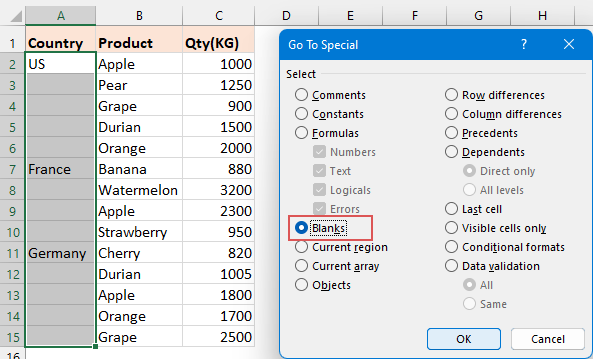
- Այժմ տիրույթի բոլոր դատարկ բջիջները ընտրվում են միանգամից:
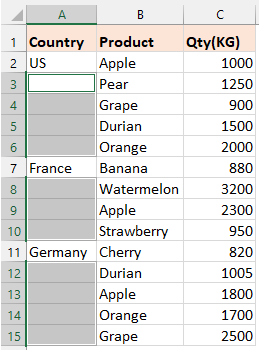
Քայլ 2. Մուտքագրման բանաձև
Դեռևս ընտրված դատարկ բջիջներով մուտքագրեք հավասարության նշանը (=) ուղղակիորեն։ Հավասարության նշանը կհայտնվի ընտրված դատարկ բջիջներից մեկում, ինչպիսին է այս դեպքում A3-ը: Այժմ հղում կատարեք դրա վերևի բջիջին՝ սեղմելով A2-ի վրա: 
Քայլ 3. Սեղմեք Ctrl + Enter ստեղները՝ բոլոր ընտրված դատարկ բջիջները լրացնելու համար
Այժմ, սեղմեք Ctrl + Enter ստեղները միասին՝ բանաձեւը մյուս ընտրված բջիջներում պատճենելու համար: Եվ բոլոր ընտրված դատարկ բջիջները լցված են արժեքով անմիջապես իրենց վերեւում գտնվող բջիջից: Տեսեք սքրինշոթը՝
Քայլ 4. Փոխակերպեք բանաձևերը արժեքների
Այժմ, ընտրված դատարկ բջիջները բանաձևեր են, դուք պետք է փոխարկեք այս բանաձևերը արժեքների: Խնդրում ենք ընտրել տվյալների տիրույթը, որը պարունակում է բանաձևեր, այնուհետև սեղմել Ctrl + C տվյալների ցանկը պատճենելու համար, այնուհետև աջ սեղմեք պատճենված տիրույթի վրա և ընտրեք Արժեքներն - ից Կպցնել ընտրանքներ բաժին, տես նկարի նկարը.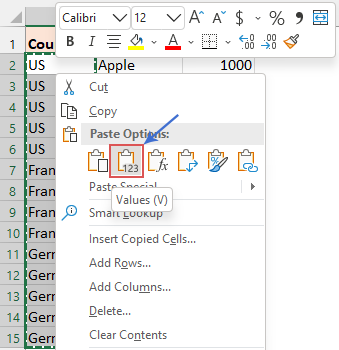
Եվ հիմա, բանաձևերը վերածվում են ստատիկ արժեքների, կարող եք կատարել ցանկացած այլ գործողություն, ինչպես ձեզ հարկավոր է:
Օգտագործելով Kutools-ը Excel-ի համար ընդամենը 3 կտտոցով
Եթե դուք արագ և հեշտ լուծում եք փնտրում, Excel- ի համար նախատեսված գործիքներ'S Լրացրեք դատարկ բջիջները հատկությունը կարող է հիանալի գործիք լինել ձեզ համար: Այս հզոր հատկանիշով դուք կարող եք արագ ավարտել հետևյալ գործողությունները.
- Լրացրեք դատարկ բջիջները վերև, ներքև, ձախ կամ աջ արժեքներով
- Լրացրեք դատարկ բջիջները գծային արժեքների շարքով
- Լրացրեք դատարկ բջիջները որոշակի արժեքով
Այն բանից հետո Excel-ի համար Kutools-ի ներբեռնում և տեղադրումԽնդրում եմ արեք հետևյալ կերպ
Վերը նշված արժեքով դատարկ բջիջները լրացնելու համար ընտրեք տվյալների տիրույթը, որը ցանկանում եք լրացնել դատարկ բջիջները, այնուհետև սեղմեք Կուտոլս > Տեղադրել > Լրացրեք դատարկ բջիջները, ապա նշեք գործողությունները Լրացրեք դատարկ բջիջները երկխոսության տուփ:
- ընտրել Հիմնվելով արժեքների վրա տարբերակը Լրացրեք բաժնում:
- Ընտրել Down է Ընտրանքներ Բաժին. (Դուք կարող եք նաև ընտրել Up, Իրավունք or Left դատարկ բջիջները ներքև, ձախ կամ աջ արժեքով լրացնելու համար, ինչպես անհրաժեշտ է)
- Սեղմել OK կիրառել այս հատկությունը:
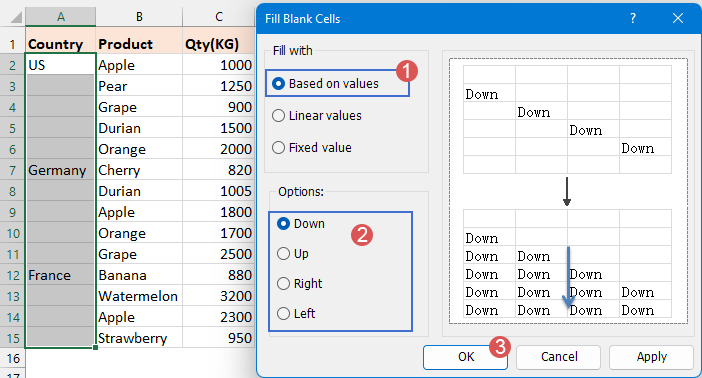
Արդյունքը:
Այժմ բոլոր դատարկ բջիջները լցված են վերը նշված արժեքով, ինչպես ցույց է տրված հետևյալ սքրինշոթը.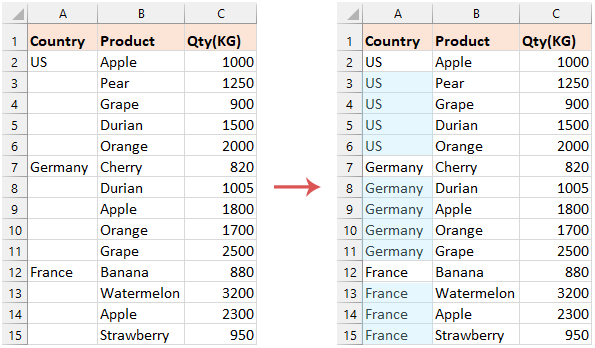
Օգտագործելով VBA կոդը՝ վերը նշված արժեքով դատարկ բջիջները լրացնելու համար
Եթե դուք ծանոթ եք VBA կոդին, ապա այստեղ մենք կներկայացնենք վերը նշված արժեքով դատարկ բջիջները լրացնելու ծածկագիրը: Խնդրում ենք կատարել հետևյալ քայլերը.
Քայլ 1: Բացեք VBA մոդուլի խմբագրիչը և պատճենեք կոդը
- Անջատեք ALT + F11 Excel- ի ստեղները, և այն բացում է Microsoft Visual Basic հավելվածների համար պատուհան.
- Սեղմել Տեղադրել > Մոդուլներև տեղադրեք հետևյալ կոդը Մոդուլի պատուհանում:
VBA կոդ. Տեղադրեք վերը նշված արժեքով դատարկ բջիջներSub FillBlankCellsWithValueAbove() 'Updateby Extendoffice Dim WorkRng As Range Dim cell As Range On Error Resume Next xTitleId = "KutoolsforExcel" Set WorkRng = Application.Selection Set WorkRng = Application.InputBox("Range", xTitleId, WorkRng.Address, Type:=8) On Error GoTo 0 If WorkRng Is Nothing Then MsgBox "No valid range selected.", vbExclamation, "Error" Exit Sub End If For Each cell In WorkRng If IsEmpty(cell) Then cell.Value = cell.Offset(-1, 0).Value End If Next cell End Sub
Քայլ 2. Կատարեք կոդը
Այս կոդը փակցնելուց հետո սեղմեք F5 այս կոդը գործարկելու բանալին: Հուշ վանդակում ընտրեք տվյալների տիրույթը, որտեղ ցանկանում եք լրացնել վերը նշված արժեքով դատարկ բջիջները: Եվ հետո, սեղմեք OK. 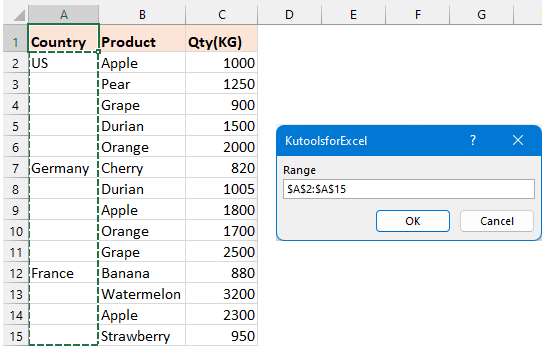
Արդյունքը:
Այժմ բոլոր դատարկ բջիջները լցված են վերը նշված արժեքով, ինչպես ցույց է տրված հետևյալ սքրինշոթը. 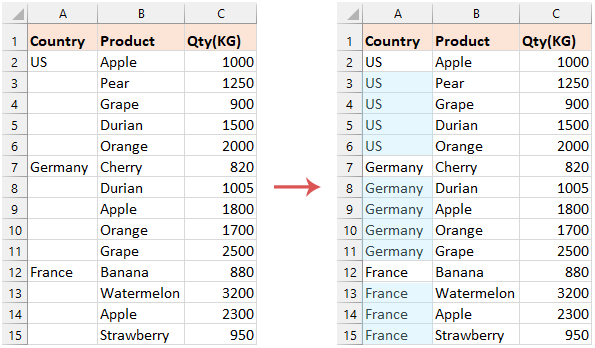
Օգտագործելով Power Query վերը նշված դատարկ բջիջների արժեքը լրացնելու համար
Եթե դուք օգտագործում եք Excel 2016 և ավելի ուշ տարբերակները, Excel-ն ապահովում է հզոր հատկություն. Power Query, որը կարող է օգնել սյունակում դատարկ բջիջների յուրաքանչյուր բլոկ լցնել՝ օգտագործելով դրանց վերևում գտնվող բջիջի արժեքը անմիջապես: Ահա դա անելու քայլերը.
Քայլ 1. Ստացեք տվյալները Power Query
- Ընտրեք տվյալների տիրույթը, որը ցանկանում եք օգտագործել, ապա սեղմեք Ամսաթիվ > Աղյուսակից, տես նկարի նկարը.
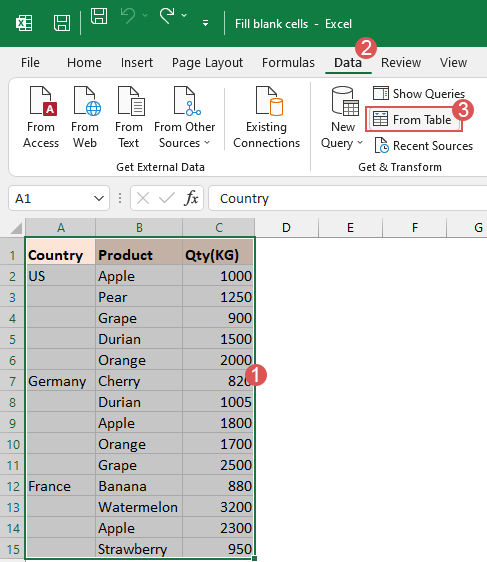 TipsExcel 2019-ում և Office 365-ում սեղմեք Ամսաթիվ > Սեղանից / միջակայքից.
TipsExcel 2019-ում և Office 365-ում սեղմեք Ամսաթիվ > Սեղանից / միջակայքից. - Պոկված դուրս Ստեղծեք աղյուսակը երկխոսության վանդակում, սեղմեք OK աղյուսակ ստեղծելու կոճակը, տես սքրինշոթը.
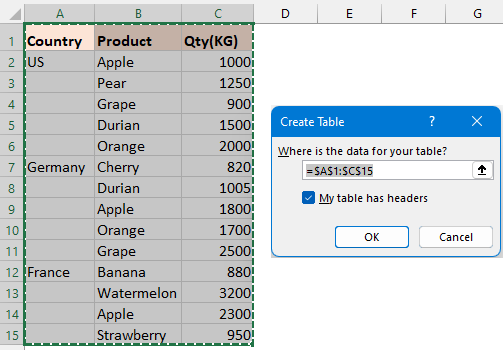
- Այժմ, Power Query Խմբագիր պատուհանը ցուցադրվում է տվյալների հետ, տես սքրինշոթը.

Քայլ 2. Դեպի Power Query Խմբագրի պատուհան, նշեք գործողությունները
- Կտտացրեք այն սյունակների վերնագիրը, որոնք ցանկանում եք լրացնել վերը նշված արժեքով դատարկ բջիջները: Եվ հետո, աջ սեղմեք ընտրված վերնագրի վրա, ընտրեք Լրացնել > Down, տես նկարի նկարը.
 TipsԲազմաթիվ սյունակներում դատարկ բջիջները լրացնելու համար սեղմած պահեք կոճակը Ctrl or Հերթափոխություն ստեղն ու սեղմեք սյունակների վերնագրերին, որպեսզի ընտրեք ոչ հարակից կամ հարակից սյունակներ, ապա աջ սեղմեք ցանկացած ընտրված սյունակում, ապա ընտրեք Լրացնել > Down ինչպես նախկինում նկարագրված էր:
TipsԲազմաթիվ սյունակներում դատարկ բջիջները լրացնելու համար սեղմած պահեք կոճակը Ctrl or Հերթափոխություն ստեղն ու սեղմեք սյունակների վերնագրերին, որպեսզի ընտրեք ոչ հարակից կամ հարակից սյունակներ, ապա աջ սեղմեք ցանկացած ընտրված սյունակում, ապա ընտրեք Լրացնել > Down ինչպես նախկինում նկարագրված էր: - Այժմ ընտրված սյունակի բոլոր դատարկ բջիջները լցված են հենց իրենց վերևում գտնվող բջիջի արժեքով, տես սքրինշոթը.
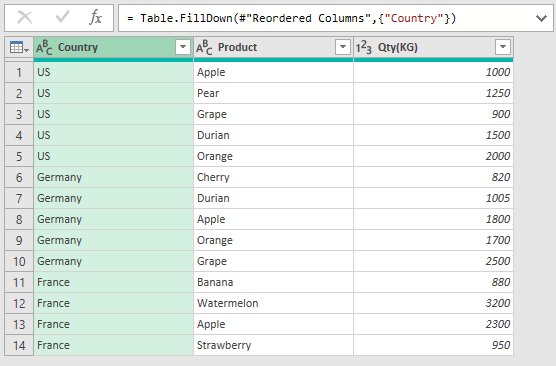
Քայլ 3. Արդյունք Power Query դեպի Excel աղյուսակ
- Այնուհետև դուք պետք է տվյալները մուտքագրեք ձեր աշխատաթերթում: Խնդրում ենք սեղմել Գլխավոր > Փակել և բեռնել > Փակել և բեռնել / Փակել և բեռնել, (այստեղ, ես կսեղմեմ Փակել և բեռնել), տես նկարի նկարը.
 Tips: Սեղմել Փակել և բեռնել տվյալները դուրս կբերի նոր աշխատաթերթ; Սեղմել Փակել և բեռնել տարբերակը, տվյալները կարտադրվեն ձեզ անհրաժեշտ նոր թերթիկ կամ ընթացիկ թերթիկ:
Tips: Սեղմել Փակել և բեռնել տվյալները դուրս կբերի նոր աշխատաթերթ; Սեղմել Փակել և բեռնել տարբերակը, տվյալները կարտադրվեն ձեզ անհրաժեշտ նոր թերթիկ կամ ընթացիկ թերթիկ: - Եվ այնուհետև տվյալները կբեռնվեն նոր աշխատաթերթում, տես սքրինշոթը.
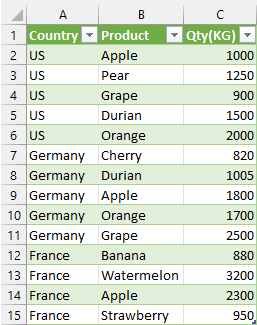
Լրացրեք դատարկ բջիջները 0-ով կամ հատուկ արժեքով
Եթե Ձեզ անհրաժեշտ է լրացնել դատարկ բջիջները 0-ով կամ որևէ այլ հատուկ արժեքով, այստեղ ես կխոսեմ երկու արագ մեթոդների մասին:
Օգտագործելով «Գնալ դեպի հատուկ» գործառույթը՝ դատարկ բջիջները 0-ով կամ որոշակի արժեքով լրացնելու համար
Քայլ 1. Ընտրեք դատարկ բջիջները
- Ընտրեք բջիջների այն շրջանակը, որտեղ ցանկանում եք լրացնել բացերը 0-ով կամ որոշակի արժեքով:
- Այնուհետեւ կտտացրեք Գլխավոր > Գտեք և ընտրեք > Գնալ հատուկ, տես նկարի նկարը.
 TipsԴուք կարող եք նաև սեղմել F5 բանալին բացելու համար Գնալ երկխոսության տուփ, ապա կտտացրեք հատուկ կոճակը Գնալ պատուհանը ցուցադրելու համար Գնալ հատուկ երկխոսության վանդակում:
TipsԴուք կարող եք նաև սեղմել F5 բանալին բացելու համար Գնալ երկխոսության տուփ, ապա կտտացրեք հատուկ կոճակը Գնալ պատուհանը ցուցադրելու համար Գնալ հատուկ երկխոսության վանդակում: - Է Գնալ հատուկ երկխոսության տուփ, ընտրեք Բլիթներ տարբերակը եւ սեղմեք OK.

- Այժմ տիրույթի բոլոր դատարկ բջիջները ընտրվում են միանգամից:
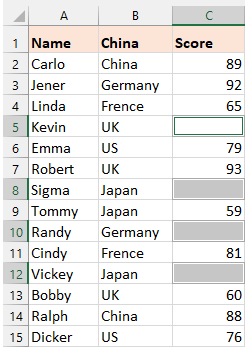
Քայլ 2. Մուտքագրեք 0 կամ հատուկ արժեք
Դեռևս ընտրված դատարկ բջիջներով, մուտքագրեք 0 կամ ուղղակիորեն ձեզ անհրաժեշտ այլ հատուկ արժեք, տես սքրինշոթը. 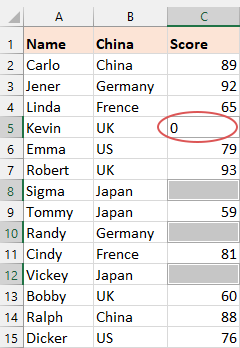
Քայլ 3. Սեղմեք Ctrl + Enter ստեղները՝ բոլոր ընտրված դատարկ բջիջները լրացնելու համար
Այժմ, սեղմեք Ctrl + Enter ստեղները միասին՝ ընտրված դատարկ բջիջները ձեր մուտքագրած արժեքով լրացնելու համար, տես սքրինշոթը՝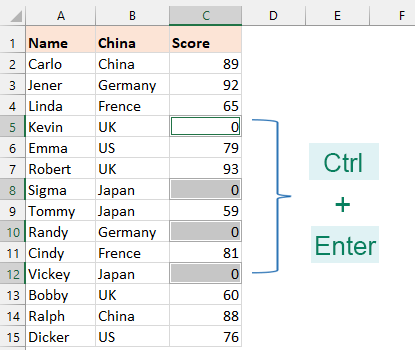
-
Թույլ մի տվեք, որ բացերը դանդաղեցնեն ձեզ, թողեք Kutools-ը Excel-ի համար լրացնի դրանք:
Դատարկ բջիջները խանգարո՞ւմ են ձեր հոսքը: Փոխակերպեք ձեր Excel ճանապարհորդությունը Kutools-ով: Լրացնելով բոլոր տեսակի դատարկ բջիջները՝ կատարելապես բավարարելով ձեր կարիքները: Ոչ մի դատարկ, պարզապես փայլ: Ներբեռնեք Kutools-ը Excel-ի համար հիմա:
Լրացրեք դատարկ բջիջները 0-ով կամ որևէ այլ հատուկ արժեքով
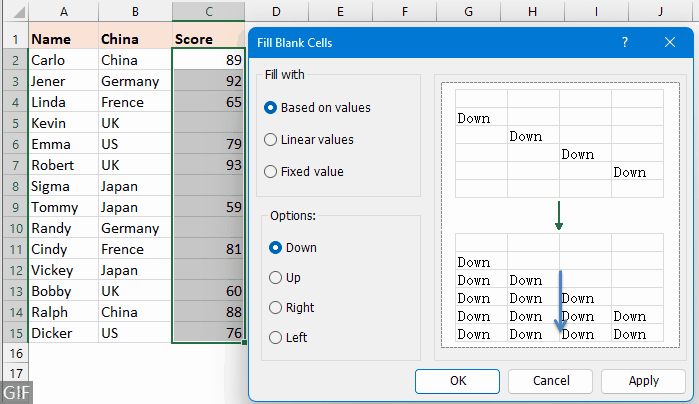
-
Թույլ մի տվեք, որ բացերը դանդաղեցնեն ձեզ, թողեք Kutools-ը Excel-ի համար լրացնի դրանք:
Դատարկ բջիջները խանգարո՞ւմ են ձեր հոսքը: Փոխակերպեք ձեր Excel ճանապարհորդությունը Kutools-ով: Լրացնելով բոլոր տեսակի դատարկ բջիջները՝ կատարելապես բավարարելով ձեր կարիքները: Ոչ մի դատարկ, պարզապես փայլ: Ներբեռնեք Kutools-ը Excel-ի համար հիմա:
Լրացրեք դատարկ բջիջները մի շարք գծային արժեքներով
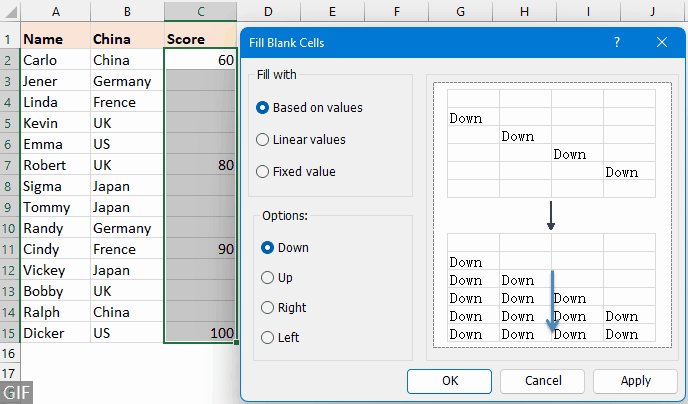
-
Թույլ մի տվեք, որ բացերը դանդաղեցնեն ձեզ, թողեք Kutools-ը Excel-ի համար լրացնի դրանք:
Դատարկ բջիջները խանգարո՞ւմ են ձեր հոսքը: Փոխակերպեք ձեր Excel ճանապարհորդությունը Kutools-ով: Լրացնելով բոլոր տեսակի դատարկ բջիջները՝ կատարելապես բավարարելով ձեր կարիքները: Ոչ մի դատարկ, պարզապես փայլ: Ներբեռնեք Kutools-ը Excel-ի համար հիմա:
Լրացրեք դատարկ բջիջները վերև/ներքև/ձախ/աջ արժեքով

Օգտագործելով «Գտնել և փոխարինել» ֆունկցիան՝ դատարկ բջիջները 0 կամ որոշակի արժեքով լրացնելու համար
Excel- ի Գտնել եւ փոխարինել հատկությունը կարող է նաև օգնել լրացնել դատարկ բջիջները 0-ով կամ որևէ այլ հատուկ արժեքով, խնդրում ենք կատարել հետևյալ քայլերը.
Քայլ 1. Ընտրեք տվյալների տիրույթը և միացրեք «Գտնել և փոխարինել» գործառույթը
- Ընտրեք տվյալների տիրույթը, որտեղ ցանկանում եք լրացնել դատարկ բջիջները որոշակի արժեքով:
- Այնուհետեւ կտտացրեք Գլխավոր > Գտեք և ընտրեք > Փոխարինել (կարող եք նաև սեղմել Ctrl + H բացելու համար Գտնել եւ փոխարինել երկխոսության տուփ), տես սքրինշոթը՝
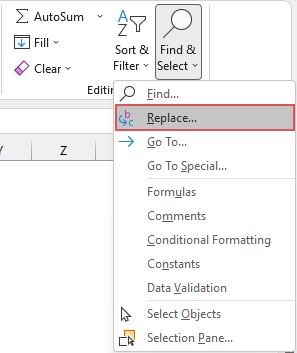
Քայլ 2. Նշեք գործողությունները Գտնել և փոխարինել երկխոսության վանդակում
- Է Գտնել եւ փոխարինել երկխոսության տուփ, թողեք Գտեք ինչ տեքստային տուփը դատարկ է, այնուհետև մուտքագրեք հատուկ արժեքը մեջ Փոխարինել տեքստային տուփ: Եվ հետո, սեղմեք Փոխարինեք բոլորը կոճակ Տեսեք,

- Հուշի տուփ է հայտնվում՝ հիշեցնելու, թե քանի բջիջ է փոխարինվել նոր արժեքով: Ի վերջո, սեղմեք OK և փակել Գտնել եւ փոխարինել երկխոսության վանդակում:
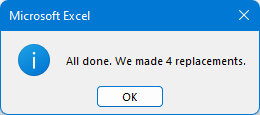
Արդյունքը:
Այժմ ընտրված միջակայքի դատարկ բջիջները լցված են ձեր մուտքագրած հատուկ արժեքով, տես սքրինշոթը.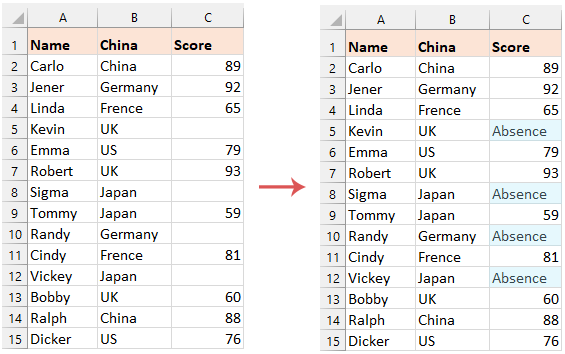
Այսպես կարող եք լրացնել դատարկ բջիջները վերը նշված արժեքով կամ որոշակի արժեքով: Եթե դուք հետաքրքրված եք Excel-ի ավելի շատ խորհուրդներ և հնարքներ ուսումնասիրելով, մեր կայքը առաջարկում է հազարավոր ձեռնարկներ, խնդրում ենք սեղմել այստեղ դրանց մուտք գործելու համար: Շնորհակալություն կարդալու համար, և մենք անհամբեր սպասում ենք ձեզ ավելի օգտակար տեղեկություններ տրամադրել ապագայում:
Related Articles:
- Ավտոմատ լրացնել սերիական համարները և բաց թողնել դատարկ տեղերը
- Եթե ունեք տվյալների ցանկ, որը պարունակում է որոշ դատարկ բջիջներ, այժմ ցանկանում եք տեղադրել տվյալների սերիական համարներ, բայց բաց թողեք դատարկ բջիջները, ինչպես ցույց է տրված ստորև նշված սքրինշոթը: Այս հոդվածում ես կներկայացնեմ Excel-ում այս խնդիրը լուծելու բանաձեւը:
- Լրացրեք դատարկ բջիջները գծային արժեքներով
- Անհրաժեշտ է ընտրություններում լրացնել դատարկ բջիջները գծային արժեքներով: Այս հոդվածում կներկայացվեն որոշ խորհուրդներ այն մասին, թե ինչպես արագորեն լրացնել դատարկ բջիջները գծային արժեքներով ընտրություններում:
- Լրացրեք դատարկ բջիջները գծիկով
- Ենթադրելով, որ դուք ունեք մի շարք տվյալներ, որոնք պարունակում են որոշ դատարկ բջիջներ, և այժմ դուք ցանկանում եք լրացնել այս դատարկ բջիջներից յուրաքանչյուրը գծանշանի խորհրդանիշով, ինչպես ցույց է տրված հետևյալ սքրինշոթերը, ունե՞ք լավ գաղափարներ դատարկ բջիջները միանգամից գծիկներով լրացնելու համար: Excel?
Գրասենյակի արտադրողականության լավագույն գործիքները
Լրացրեք ձեր Excel-ի հմտությունները Kutools-ի հետ Excel-ի համար և փորձեք արդյունավետությունը, ինչպես երբեք: Kutools-ը Excel-ի համար առաջարկում է ավելի քան 300 առաջադեմ առանձնահատկություններ՝ արտադրողականությունը բարձրացնելու և ժամանակ խնայելու համար: Սեղմեք այստեղ՝ Ձեզ ամենաշատ անհրաժեշտ հատկանիշը ստանալու համար...

Office Tab- ը Tabbed ինտերֆեյսը բերում է Office, և ձեր աշխատանքը շատ ավելի դյուրին դարձրեք
- Միացնել ներդիրներով խմբագրումը և ընթերցումը Word, Excel, PowerPoint- ով, Հրատարակիչ, Access, Visio և Project:
- Բացեք և ստեղծեք բազմաթիվ փաստաթղթեր նույն պատուհանի նոր ներդիրներում, այլ ոչ թե նոր պատուհաններում:
- Բարձրացնում է ձեր արտադրողականությունը 50%-ով և նվազեցնում մկնիկի հարյուրավոր սեղմումները ձեզ համար ամեն օր:

Բովանդակություն
- Դատարկ բջիջները լրացրեք վերը նշված արժեքով
- Օգտագործելով «Գնալ դեպի հատուկ» գործառույթը և բանաձևը
- Օգտագործելով Kutools Excel- ի համար
- Օգտագործելով VBA կոդը
- Օգտագործելով Power Query
- Լրացրեք դատարկ բջիջները 0-ով կամ հատուկ արժեքով
- Օգտագործելով «Գնալ դեպի հատուկ» գործառույթը
- Օգտագործելով «Գտնել և փոխարինել» գործառույթը
- Առնչվող հոդվածներ
- Գրասենյակի արտադրողականության լավագույն գործիքները
- մեկնաբանություններ
